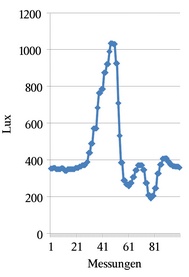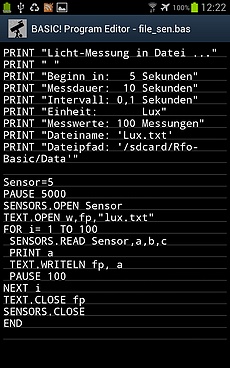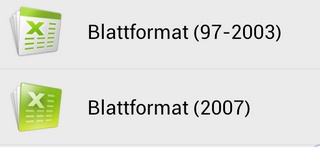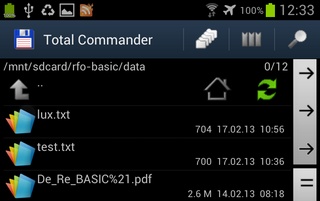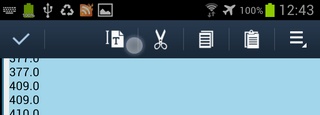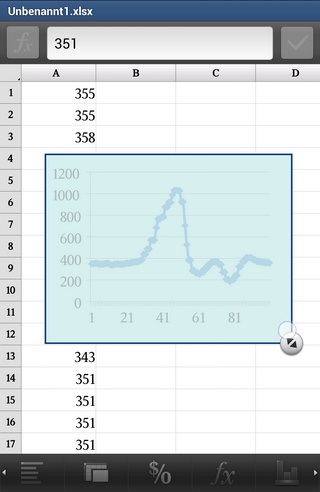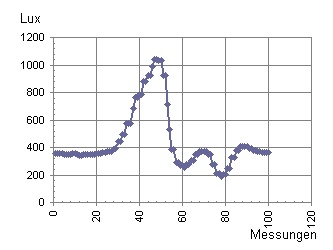2015
 |
|
Aus dem eBook - Basic in der Hosentasche
|
|
Messen mit dem Smartphone
Auslesen, Speichern und Darstellen von Messwerten am Beispiel des Lichtsensors
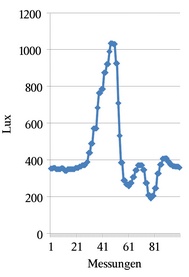
Lichtsensordaten sollen unter RFO-BASIC! ausgelesen -, und mit Polaris-Office als Diagramm dargestellt werden. |
Ein Kapitel im eBook "Messen mit dem Smartphone" befasst sich ebenfalls mit dem Thema. Wer es noch nicht hat, kann hier einen kurzen Eindruck bekommen.
Die aktuellen Android-Smartphones haben erfreulich viele Sensoren an Bord. Musste man früher noch umständlich mit teuren Interfaces an alten Schnittstellen und Spezial-Sensoren mit Spezial-Anschlüssen und irgend einer Windows-Software am PC arbeiten, ist dies heute alles auch unterwegs möglich. Sogar das Erstellen einer kleinen Software zur Datenerfassung und deren Darstellung und evtl. die entsprechende Auswertung ist ohne Fremdhardware möglich.
Es gibt inzwischen mächtige Entwicklungsumgebungen für Android, die allerdings meist mittels PC-Verbindung funktionieren, was bei größeren Projekten sicherlich der einzig richtige Weg ist. Im Messlabor reichen aber oft meist kleine Zwölfzeiler, um Messdaten zu erfassen.
|
|
Das Programm in rfo-Basic
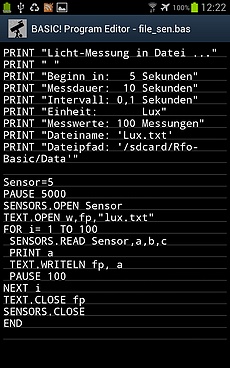
|
PRINT "Licht-Messung in Datei ..."
PRINT " "
PRINT "Beginn in: 5 Sekunden"
PRINT "Messdauer: 10 Sekunden"
PRINT "Intervall: 0,1 Sekunden"
PRINT "Einheit: Lux"
PRINT "Messwerte: 100 Messungen"
PRINT "Dateiname: 'Lux.txt'
PRINT "Dateipfad: '/sdcard/Rfo-Basic/Data'"
Sensor=5
PAUSE 5000
SENSORS.OPEN Sensor
TEXT.OPEN w,fp,"lux.txt"
FOR i= 1 TO 100
SENSORS.READ Sensor,a,b,c
PRINT a
TEXT.WRITELN fp, a
PAUSE 100
NEXT i
TEXT.CLOSE fp
SENSORS.CLOSE
END
|
Die Datei file_sen.bas liegt hier im Verzeichnis "sdcard\rfo-basic\source" und sollte dort hin kopiert werden.
|
Datei- und Text-Editor
|
Mit Hilfe eines Datei-Managers kann die Datei gefunden -, und mit einem einfachen Text-Editor angezeigt werden.
Wie vom Desktop-PC gewohnt markiert man die Textzeilen und kopiert sie anschließend in die Zwischenablage, um sie mit der entsprechenden Office-Suite weiter zu bearbeiten.
An dieser Stelle kommt möglicherweise der Wunsch auf, alles in einer Software zu realisieren. Ob sich der Aufwand wirklich lohnt sei dahin gestellt.
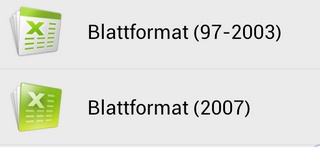
Solaris-Office kann Excel-Blätter bearbeiten
|
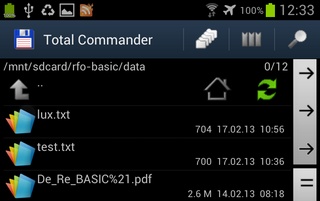
Die erzeugte Text-Datei "lux.txt"
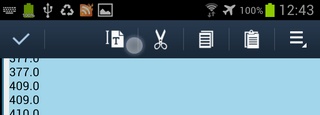
Text-Datei "lux.txt" anzeigen und alles markieren.
Dann in die Zwischenablage kopieren.
|
|
Office zum Darstellen
|
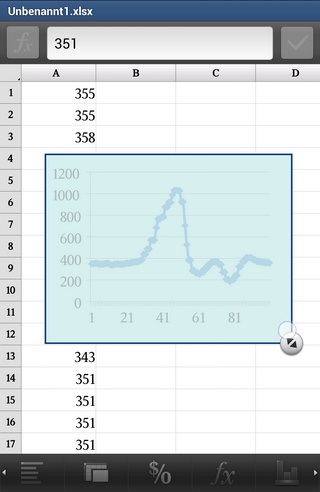 |
Die Tabellenkalkulation von Polaris-Office kann einfache Diagramme darstellen. Die Daten in der linken Abbildung stammen aus der Zwischenablage und als Diagrammtyp wurde ein Punkt-Diagramm gewählt. Die Legende, sowie die X- und Y-Achsentitel sind hier noch leer.
Auf der X-Achse erscheinen in der vorliegenden Version lediglich die fortlaufenden Zahlen 1 bis 100. Möglicherweise findet sich im Play-Store Software, die auch X-Werte darstellen kann. Dann wäre z.B. eine Zeitachse möglich.
In Excel auf einem Windows-PC könnte mit einem Punkt-XY-Diagramm folgende Darstellung erfolgen:
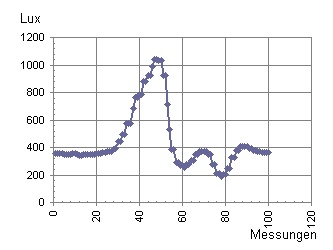
|
|
|